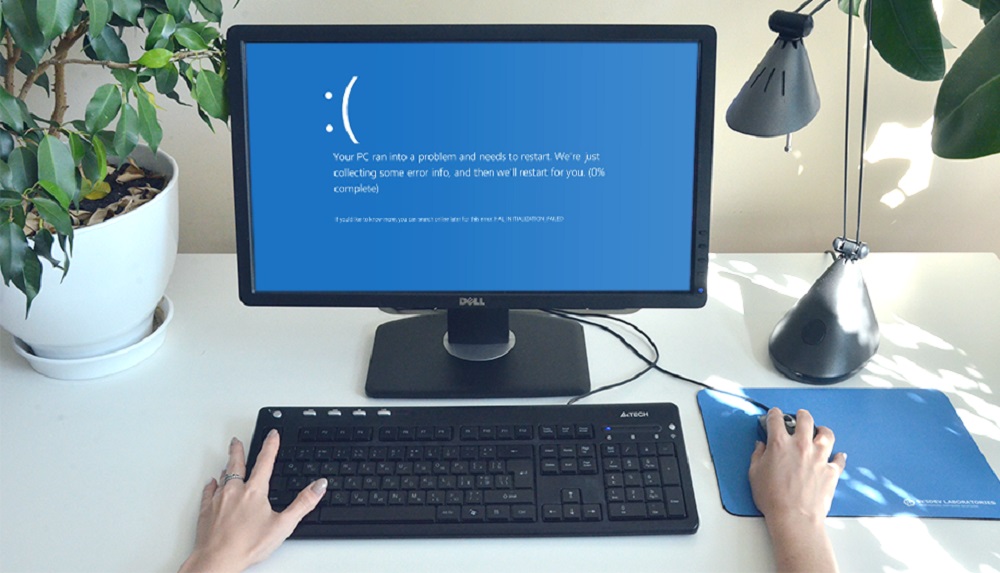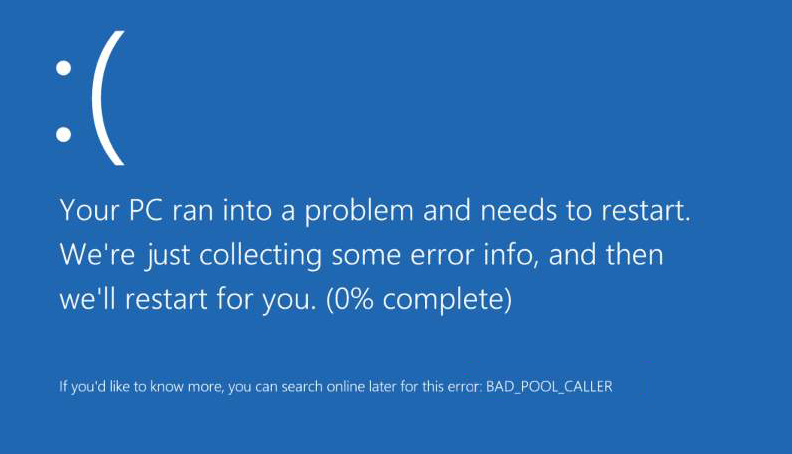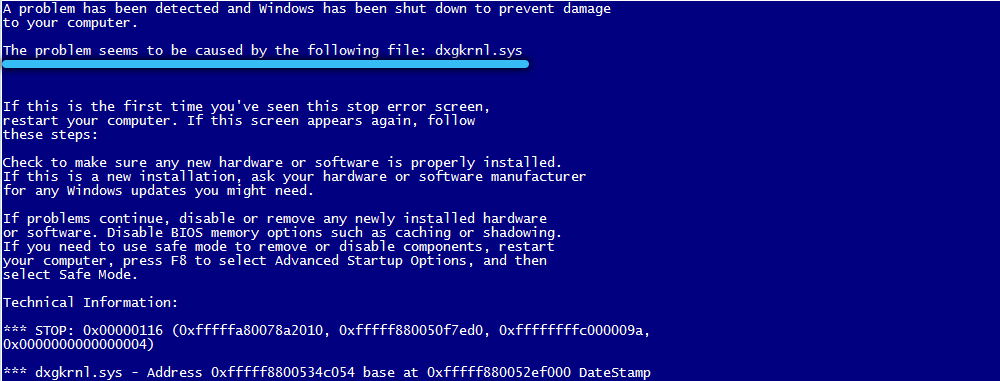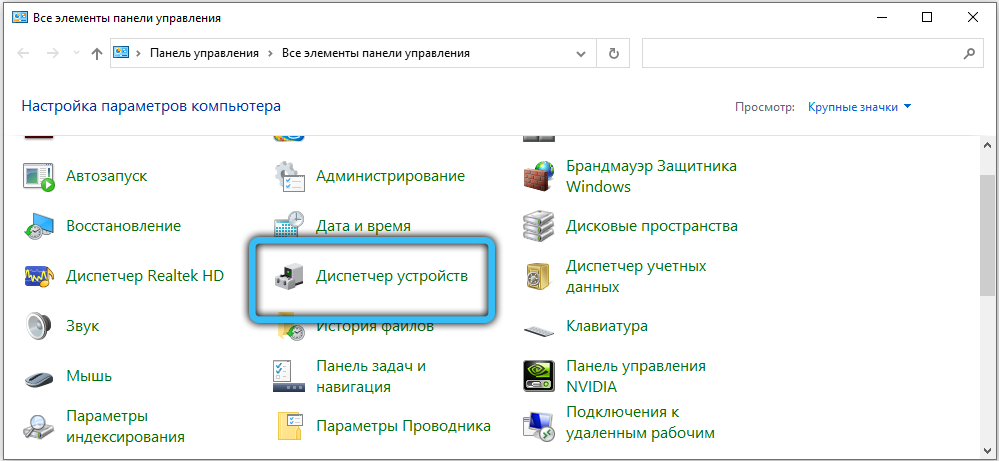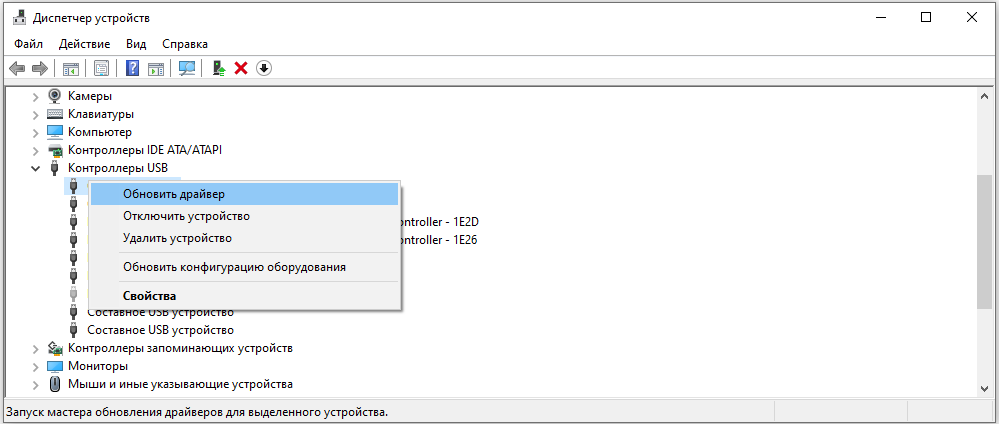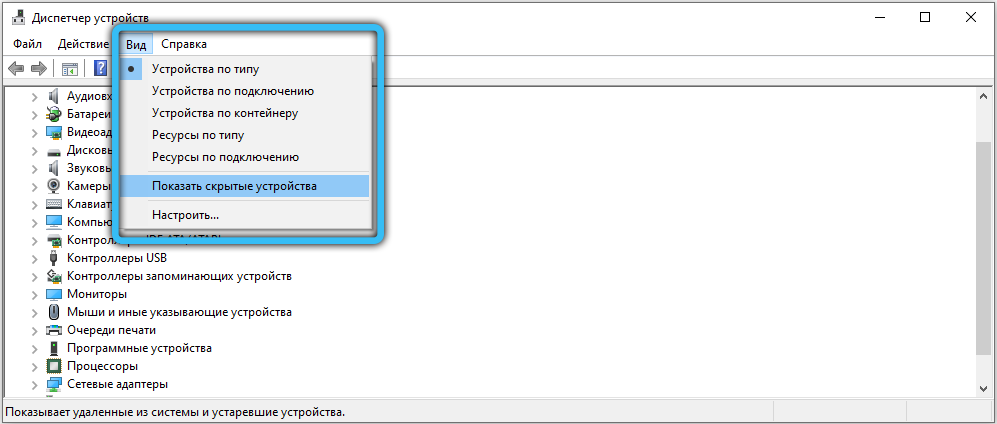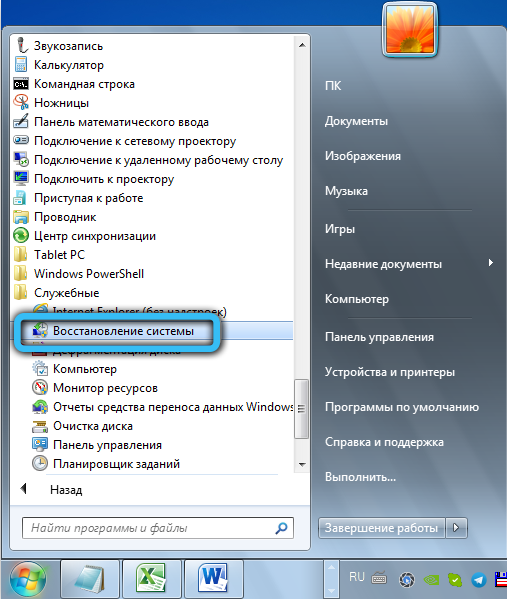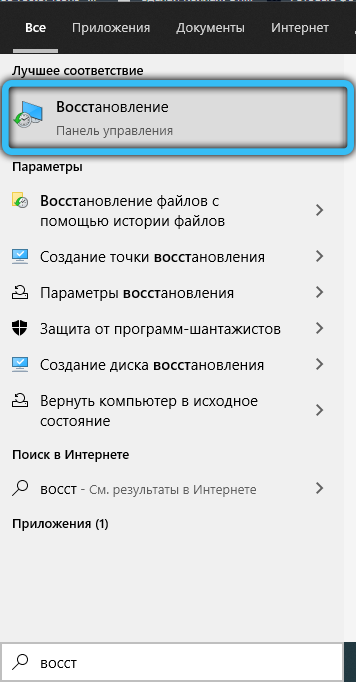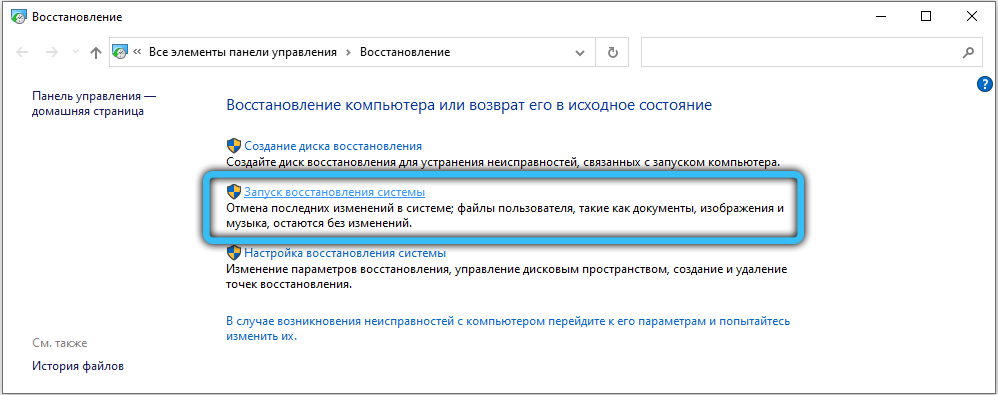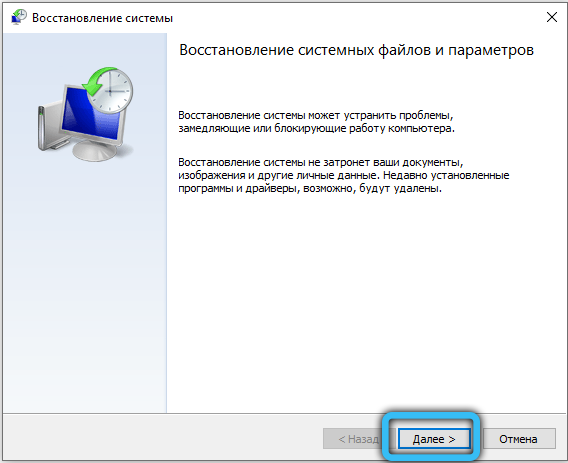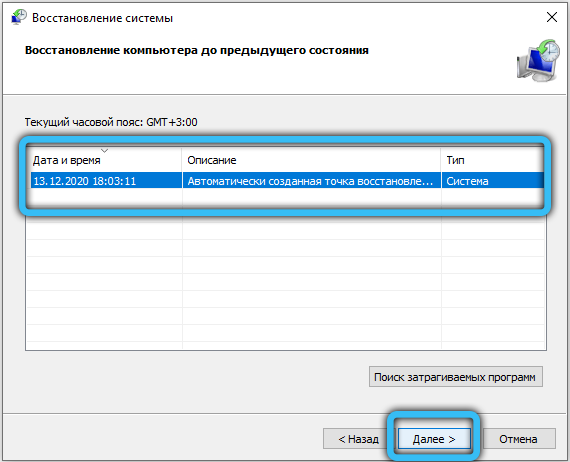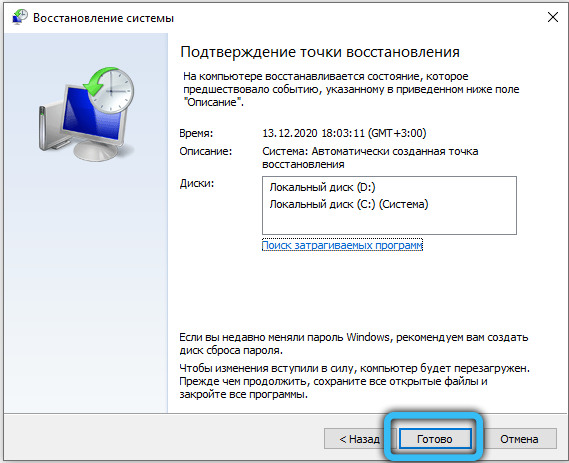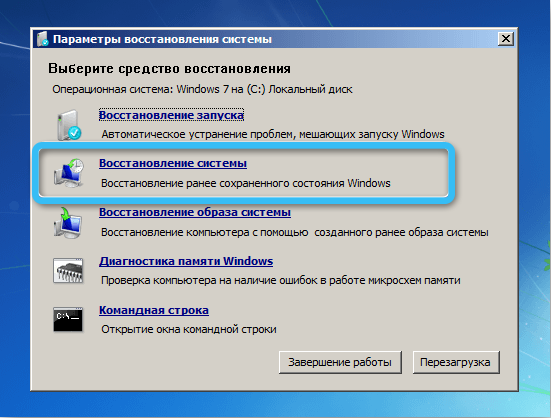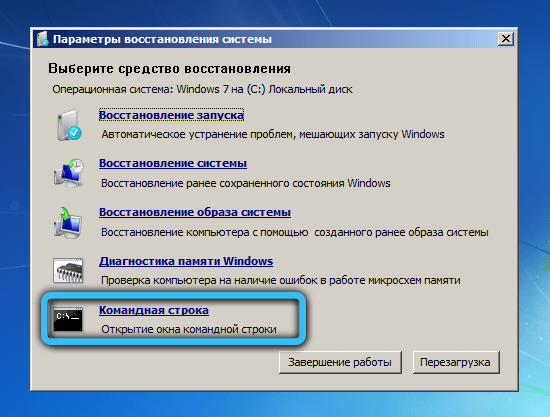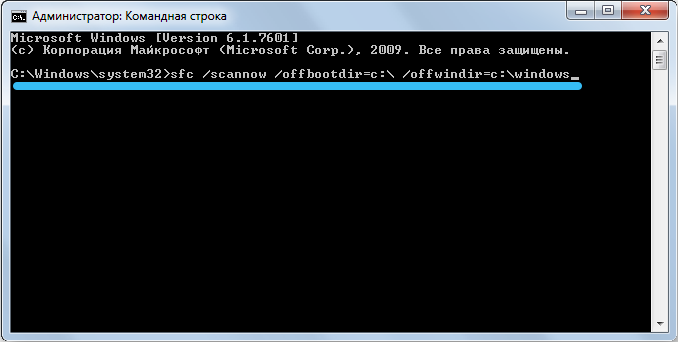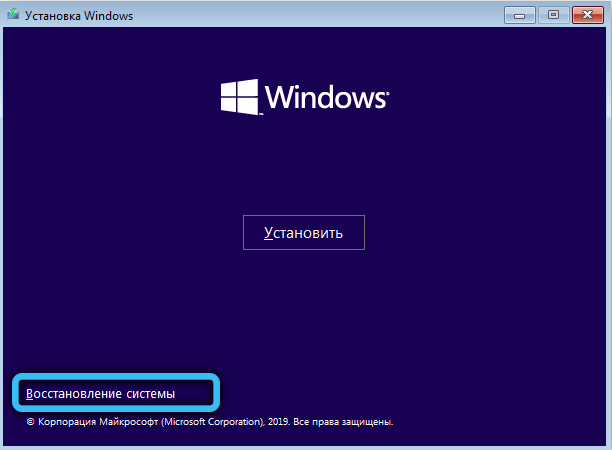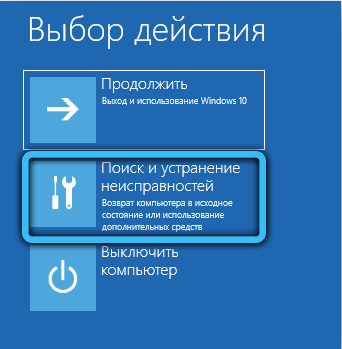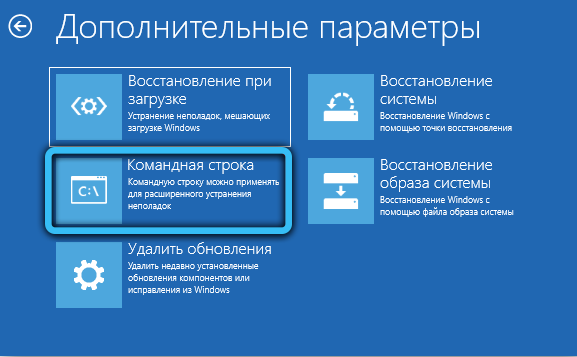bad pool cooler код
Исправить ошибку BAD_POOL_CALLER в Windows 10
Ошибка BAD_POOL_CALLER появляется в Windows 10 на синем экране внезапно при работе в программах или играя в игры. Ошибка может быть с кодом 0x000000C2, который нам указывает на то, что поток в процессоре сделал неправильный запрос пула. В большинстве случаев, это связано с плохими потоками как IRQL или двойное освобождение памяти, что усложняет выявить точного виновника ошибки. Другими словами, когда программа пытается использовать поток процессора, а сам поток не существует или недоступен, то система Windows 10 выдает ошибку пула BAD POOL CALLER.
Решение ошибки BAD POOL CALLER в Windows 10
В первую очередь, извлеките все USB-устройства из портов ПК или ноутбука, после чего перезагрузите ПК и проверьте, устранена ли ошибка. Это могут быть флешки, принтер, сканер и т.п.
Если ошибка циклическая и не дает вам загрузиться на рабочий стол, то вы можете:
1. Версия и скрытые драйверы
Так как ошибка может быть связана с IRQL, то уже понятно, что проблема может быть в драйвере устройства. По этому, нажмите Win+X на клавиатуре и выберите «Диспетчер устройств«. Вы должны определить, какой драйвер устройства может вызывать ошибку. Это может быть недавно установленное оборудование.
Скрытые: Нажмите сверху на вкладку «Вид» и выберите «Показать скрытые устройства». Далее, удалите все полупрозрачные скрытые драйвера во всем диспетчере задач, раздвигая каждый пункт устройства.
Пояснение : Скрытые драйвера, это старые и ненужные. К примеру, мы давно подключали к ПК мышку, а через некоторое время она сломалась и выбросили её, и вместо нее купили новую. Так вот, драйвер от старой мышки, которой уже нет, будет полупрозрачным, т.е. ненужным. Это может создавать конфликты с текущими драйверами.
Версия драйвера: Щелкайте дважды по каждому устройству и переходите во вкладку «Драйвер». Версия драйвера оборудования должна быть обновлена до последней версии, которая имеется на сайте производителя оборудования.
К примеру, драйвер видеокарты Nvidia версия 23.21.13.8884. Далее я перехожу на официальный сайт и ищу драйвер для видеокарты и сравниваю версии.
Иногда бывают моменты, когда текущий драйвер может просто глюкнуть из-за повреждения в файле. В этом случае, нужно удалить драйвер и перезагрузить ПК, далее драйвер автоматически переустановится по умолчанию.
Примечание: Если вы не смогли определить плохие драйвера, то встроенный инструмент Driver Verifier поможет сделать это.
2. Программы
Программы и сторонние антивирусы могут вызывать BAD POOL CALLER в Windows 10. Виновниками ошибки были замечены программы как Hotspot Shield, Torrent, McAfee, Malwarebytes, ESET, Trend и Comodo Firewall. Если вы не можете определить, то нужно систему перевести в «Состояние чистой загрузке», что позволит запустить Windows 10 только с процессами и службами Microsoft.
3. Проверка RAM на ошибки
Если у вас ПК, то нужно физически поменять местами планки, или по одной в разные слоты, чтобы исключить её из виновников. Также, есть возможность проверить память на ошибки программным путем, нажав Win+R и введя mdsched.exe.
4. Проверка системных файлов
Повреждение системных драйверов, также, может вызвать ошибку BAD POOL CALLER. В этом случае, нужно восстановить системные файлы, если они повреждены. Ждя этого, запустите командную строку от имени администратора и введите ниже команды по очереди:
Если DISM выдаст ошибку, что не смог исправить, то нужно создать установочную флешку с Windows 10 или монтировать ISO образ в виртуальный привод.
Далее обратно запускаем CMD с повышенными правами и вводим ниже команду, где D вы должны заменить на свой путь к флешке или виртуальному диску с Windows 10:
5. MediaCreationTool
Перейдите на сайт Mcirosoft и загрузите MediaCreationTool нажав на «Скачать средство сейчас«. Далее обновите систему Windows 10. Не забудьте установить параметр «сохранять мои личные файлы и приложения», что позволит вам сохранить все данные и установленные программы как Win32, так и UWP.
BAD_POOL_CALLER
Стала вылезать ошибка bad_pool_Caller.
Почитала ваш форум, снесла все сторонние антивирусы, остался только встроенный (Win8). Но ошибка все равно вылезает.
Ниже ссылка на файлы дампов памяти.
Заранее спасибо за помощь!
Сообщение о нарушении
Ответы (44)
* Попробуйте выбрать меньший номер страницы.
* Введите только числа.
* Попробуйте выбрать меньший номер страницы.
* Введите только числа.
Не получается определить виновника точно. Скорее всего это какой-то драйвер направильно работает. Чтобы определить точнее, предлагаю инструкцию:
Средство проверки драйверов.
Перед началом проверки настоятельно рекомендуется создать точку восстановления системы.
Перед началом действий, прочитайте инструкцию до конца.
Чтобы запустить средство проверки драйверов нажмите кнопку «Пуск», в поиске по программам и файлам наберите » verifier» (без кавычек). В открывшемся окне выберите:
Затем перезагрузите компьютер.
Загрузите компьютер в безопасном режиме, нажимая на F8 при загрузке. Перейдите в
-«Безопасный режим с поддержкой командной строки».
В командной строке наберите verifier /reset Это отключит проверку.
-«Восстановление системы» (возврат к предыдущему состоянию)
Выберите ранее созданную точку восстановления и воспользуйтесь ею.
После этого возьмите последний дамп из C:\windows\minidump и выложите на файлообменник для проверки. Ссылку на файл прикрепите в ответном сообщении. В этом дампе будет прямое указание на сбойный драйвер.
Если после запуска проверки в течение 24 часов синих экранов не появилось, значит драйвер не при чём.
Ошибка BAD_POOL_CALLER: можно ли спасти компьютер
BSOD, он же «синий экран смерти» — сообщение от ОС Windows, происходящее при критическом сбое операционной системы или при отказе оборудования. BSOD старых систем обычно более информативны и могут указать, при обращении к какому именно файлу произошла ошибка. Начиная с Windows 8, сообщение об ошибке в лучшем случае может содержать её системное название, совет поискать что-нибудь в интернете — и огромный грустный смайлик. Windows 10 в своих последних обновлениях, правда, сжалилась над пользователями и предлагает также просканировать QR-код с сведениями об ошибке.
В этой статье мы рассмотрим BSOD с системным названием (также называемым иногда кодом ошибки) BAD_POOL_CALLER.
Что означает BAD_POOL_CALLER
Ошибка BAD_POOL_CALLER возникает при обращении ОС к неисправному системному драйверу либо при сбое такого обращения. Слово «POOL» здесь значит участок системной памяти, отведённый под работу драйверов и всегда готовый к вызову.
Опираясь на эту логику, можно сделать выводы: если «синий экран» BAD_POOL_CALLER появляется во время загрузки ОС, что-то не так с основными системными драйверами, программами автозагрузки или самим «железом», как правило, оперативной памятью или процессором. Если ошибка появляется во время закачки чего-то (или во время кажущегося простоя на компьютере, постоянно подключённом к интернету), проблема может касаться сетевых драйверов. Если же вы получили это сообщение во время игры, время проверить драйверы, отвечающие за звук и видео.
Методы решения BAD_POOL_CALLER
Ошибка серьёзная, причины от случая к случаю у неё разные, и даже официальная техподдержка Microsoft даёт лишь очень общие рекомендации для её устранения. Тем не менее запасёмся терпением и установочным диском с нашей ОС и попробуем всё-таки от неё избавиться — хотя бы перебором самых вероятных вариантов решения.
Переустановка повреждённого драйвера
Начнём с наиболее распространённого источника проблемы: проблемного драйвера. Постарайтесь заметить, когда именно чаще всего происходит ошибка, и начните с удаления или переустановки именно этого драйвера. На экране ошибки в Windows 7, ещё до того, как бывает написан код остановки системы, иногда можно увидеть строчку, говорящую что-то вроде: «The problem seems to be caused by the following file: file.sys». Вместо file.sys в таком случае будет название вашего проблемного драйвера — например, usbser.sys, драйвера, управляющего USB-устройствами. В таком случае нужный драйвер можно переустановить, взяв с установочного диска с ОС, либо в некоторых случаях с помощью системного обновления Windows.
Если же драйвер во время BSOD не указан, перебираем все возможные драйвера, начиная с тех, во время работы с которыми проблема возникает чаще всего. Подключаем установочный диск или флешку, открываем Панель управления → Диспетчер устройств, во вкладке «Вид» не забываем поставить галочку на «Отображать скрытые устройства». Смотрим для начала, нет ли каких-нибудь вопросительных или восклицательных знаков где-то в списке. Если есть, жмём правой кнопкой и выбираем «Обновить драйвер», а в качестве источника выбираем ваш установочный носитель. Производим обновление всех помеченных таким образом драйверов.
Если ничего такого нет, переустанавливаем самые подозрительные драйверы: USB, если ошибка происходит во время работы с USB-устройствами; сетевые — если во время скачки файлов или при простое компьютера; звук и видео — если при играх. После каждой переустановки не забываем перезагружаться и проверять, исчезла ли ошибка.
Восстановление заводских настроек оборудования
Вы перебрали все драйверы, а проблема всё равно не исчезла? Дело может быть в «разгоне» RAM, процессора или видеокарты. Все значения рекомендуется вернуть к заводским — и в BIOS, и в центре управления графическим адаптером на вкладках с оверклокингом предусмотрена соответствующая кнопка для сброса разгона.
«Откат» системы и восстановление повреждённых системных файлов
Это, к слову, метод, которым рекомендует воспользоваться Microsoft при возникновении ошибки.
Если вы ещё можете загрузить ОС, сервис «Восстановление системы» может помочь вернуть систему в рабочее состояние — конечно, если соответствующая служба была включена у вас заранее, а не выключена для экономии места на диске.
В Windows 7 служба находится по адресу: «Пуск» → Стандартные → Служебные → Восстановление системы. Чтобы исправить положение в Windows 10, достаточно будет набрать «Восстановление системы» или («System Restore») в строке поиска на Панели задач.
Откроется окошко с так называемыми «точками восстановления» (или контрольными точками) — моментами, до которых можно «откатить» ОС. Обычно контрольные точки создаются ОС без вашего ведома раз в несколько дней, а также после внесения каких-либо значимых изменений в систему (новых драйверов и т. п.). Обратите внимание, если какая-то точка была создана после установки драйвера и постарайтесь вспомнить, не появилась ли ваша проблема как раз после этого. Выберите контрольную точку, если возможно, соответствующую дате, в которой с компьютером всё было в порядке. Восстановление системы может занимать до получаса, компьютер перезагрузится после завершения.
Если же остановка системы возникает ещё до того, как вы увидите курсор мыши, то же самое можно попробовать сделать, нажав на F8, как только включаете компьютер. Вам будет предложено несколько вариантов загрузки — выберите «Использовать последнюю рабочую конфигурацию».
На сайте Microsoft даётся более грубый способ сделать это, работающий, если окошко не вызывается по F8: если выключить компьютер несколько раз при помощи кнопки выключения, при загрузке в конце концов появится окно «Решение проблем», в котором можно выбрать опцию «Настройки загрузки → Последняя рабочая конфигурация». Если проблема была вызвана некорректной работой нового драйвера или программы, она решится.
Служба ремонта файлов SFC изредка может помочь осуществить восстановление повреждённых системных файлов Windows. Вставьте ваш установочный диск или флешку и на главном экране установщика выберите опцию «Восстановление системы» (или «Repair your computer»). Вам будет предложено выбрать систему, в которой нужно произвести исправления, и несколько утилит — выбираем «Командная строка». В ней вводим:
sfc /scannow /offbootdir=C:\ /offwindir=C:\Windows
В установщике «Windows 10» эта опция запрятана чуть глубже — после «Восстановления системы» нужно будет кликнуть «Дополнительные параметры». Дальше выбираем командную строку, команда остаётся такой же.
Проверка на вирусы и выбор правильного софта
Некоторые виды антивирусов могут вызывать эту ошибку при сетевой игре (CS:GO и т. п.) из-за некорректного взаимодействия с сетевым драйвером. Попробуйте на время деинсталлировать ваш текущий антивирус («Пуск» → Панель управления → Установка и удаление программ). Затем — проверка на вирусы и вредоносное ПО, один раз сразу, один раз в безопасном режиме, с помощью программы «Dr.Web CureIt!».
Попробуйте вспомнить, не возникла ли проблема после установки какой-то новой программы? Список программ в сервисе установки и удаления можно отсортировать по дате — проверьте, нет ли там чего-то подозрительного и попробуйте удалить то, что было установлено недавно.
Если ничего другого не остаётся
На новых компьютерах эта неполадка может обозначать дефект сборки. Если чувствуете себя уверенно, отключите питание компьютера и снимите крышку с системного блока. Проверьте, все ли компоненты подключены и хорошо сидят в своих слотах на материнской плате, нет ли дефектов другого оборудования, загрязнения внутри или какого-то постороннего предмета.
Если открывать компьютер не хочется, остаётся либо обращаться к поставщику (мало ли, что они там насобирали?), либо переустанавливать систему. Сохраните все важные документы (особенно с папки Users на системном диске и рабочего стола) на отдельный носитель, подготовьте заранее сетевые драйверы, чтобы потом можно было легко скачать все остальные, и запускайте установщик с вашего установочного диска или флешки.
Надеемся, наша статья помогла вам решить ошибку с «синим экраном» BAD_POOL_CALLER или, по крайней мере, сузить круг «подозреваемых» в поиске решения. Если у вас есть какие-то вопросы или ни один из предложенных методов не помогает, оставляйте комментарии, постараемся вместе найти решение, которое подходит именно вам.
Как исправить ошибку Bad_pool_caller в Windows 10?
Bad_pool_caller – это синий экран смерти, который может проявлять себя на операционной системе Windows 10 и на других более старых системах. В основном, данная проблема катализируется поврежденными или устаревшими драйверами для какого-то оборудования. Также проблема может возникнуть из-за неправильного разгона оборудования в системе(к примеру, вы некорректно разограли центральный процессор).
Этим синим экраном смерти пользователи Windows страдают еще с 2014 года, т.е. еще даже до выхода Windows 10, и различные форума полны всяческих решений проблемы и советов на эту тему. В этой же статье, мы собрали одни из самых действенных методов по борьбе с Bad_pool_caller.
«pool» – это технический термин, использующийся для определения памяти, которой управляют драйвера компьютера. Из этого следует, что Bad_pool_caller мог проявить себя в том случае, когда драйверу не удалось получить доступ к компонентам памяти или же так получилось, но они были повреждены. Сам же синий экран смерти выдвигает предположение, что некоторые аппаратные составляющие вашего компьютера могут работать неправильно.
Также вы должны держать у себя в уме то, что вредоносное программного обеспечение тоже может по разному влиять на работу всей вашей системы, включая даже являться причиной синего экрана смерти Bad_pool_caller.
Методы решения Bad_pool_caller
Метод №1 Определение проблемного драйвера и исправление проблемы с ним
Первое, что вы можете попробовать сделать, так это найти виновника в ситуации с синим экраном смерти Bad_pool_caller. Делается это довольно просто с помощью одной небольшой системной утилиты Verifier. Для ее запуска пройдитесь по следующим шагам:
Как только вы найдете драйвер-виновник, то остальное уже ложится на ваши плечи. Допустим, что вы обнаружили, что Bad_pool_caller вызывал драйвер для звуковой карты. Тогда вам нужно просто переустановить драйвера для вашей звуковой карты через Диспетчер устройств или же вручную загрузите их с сайта производителя и установить.
Метод №2 Сброс разгона
Допустим, вы решили выполнить разгон, например, центрального процессора. Вроде бы сделали все как надо, но через некоторое время(или же сразу) появился синий экран смерти Bad_pool_caller. Если все прошло примерно по такому сценарию, то и думать нечего – все дело в некорректном разгоне.
В этом случае, вам нужно просто вернуть настройки разогнанного оборудования на заводские значения. Для этого нужно зайти в BIOS и загрузить в него настройки по умолчанию. К сожалению, описывать вход в БИОС и передвижение по нему бессмысленно, так как на различных материнских платах свои версии БИОС. Если же вы разгоняли свою видеокарту, то зайдите в утилиту, через которую были выполнены изменения, например, MSI Afterburner, и выставьте все настройки обратно на заводские.
Метод №3 Обновление всех драйверов
Следующий совет может показаться довольно странным, но попробуйте выполнить обновление всех драйверов на вашем компьютере. Да, задачка достаточно затратная по времени выполнения, но таким образом вы сможете покрыть все возможные варианты.
Опять-таки, совет может показаться глупым, но некоторые пользователи в сети, по крайней мере по их утверждениям, смогли избавиться от синего экрана смерти Bad_pool_caller с помощью обновления драйверов для всей конфигурации ПК.
Метод №4 Проверка компьютера на вирусы и вредоносное ПО
Как мы уже говорили в самом начале нашей статьи, вирусные угрозы и различное вредоносное программное обеспечение могли нанести вашему ПК: изменить системные файлы, повредить драйвера, файловую систему и тому подобное. В общем, они могли вполне стать причиной появления синего экрана смерти Bad_pool_caller.
Проверьте свой ПК на наличие вирусов. Возможно, что вы найдете своего вредителя. Также проверьте последние установленные программы, так как среди них могло затесаться вредоносное ПО. Например, устанавливая нужное ПО, вы могли забыть убрать галочку с какого-то пункта и на ваш ПК попало что-то вредоносное. Довольно часто это происходит во время установки игр с торрент-трекеров, так как местные репакеры, помимо самой игры, могут вшить в установщик и другое ПО.
Проверьте ПК, удалите зараженные файлы(если таковые найдутся), избавьтесь от вредоносного ПО и посмотрите, будет ли снова проявляться Bad_pool_caller.
«Синий экран смерти», или Как устранить ошибку BAD_POOL_CALLER в Windows 10
Пожалуй, самой серьёзной проблемой, с которой может столкнуться обычный пользователь ПК, является «синий экран смерти» BSOD. Появление такого экрана означает лишь то, что сбой в операционной системе Windows нарушил работоспособность какого-либо важного системного файла (или даже пакета файлов). Причина ошибки, как правило, выражается в её названии. Рассмотрим одну из таких проблем с названием BAD_POOL_CALLER.
Причины «синего экрана смерти» с ошибкой BAD_POOL_CALLER в Windows 10
Источниками внезапного «синего экрана смерти» с ошибкой BAD_POOL_CALLER (она способна отображать дополнительный номер: 0x000000C2, 0x00000007, 0x00000CD4, 0x02040001, 0x866864C0) являются сразу несколько причин. Однако из них можно выделить ряд основных:
Варианты исправления ошибки BAD_POOL_CALLER
Все способы решения проблемы «синего экрана» с BAD_POOL_CALLER делятся на:
Перед переходом к способам решения, стоит упомянуть о том, что «синий экран смерти» может появиться сразу после загрузки Windows 10. При таком положении дел требуется выполнить вход в «Безопасный режим»:
Вредоносное ПО и проблема совместимости антивируса
Если «синий экран смерти» появляется не при старте Windows, а во время её работы, первым делом проверьте свой ПК на наличие вредоносного нежелательного ПО. В большинстве случаев к этому причастны «трояны».
Частным случаем является несовместимость ОС с антивирусным приложением, а именно «Касперским». Причина носит непостоянный, хаотичный характер и проявляется исключительно на 64-разрядных системах Windows 10: ОС блокирует один из модулей «Касперского», из-за чего может появиться «синий экран» с BAD_POOL_CALLER или BAD_POOL_HEADER. В таком случае решением станет полное отключение (или даже удаление) антивируса.
Для отключения «Касперского» откройте его стартовое меню, щёлкните по кнопке «Настройка» и во вкладке «Общие» переключите кнопку в положение «Выкл».
Если же вы хотите удалить «Касперского», то вам потребуется:
Я нечасто слышал о том, что в ошибке «синего экрана смерти» с BAD_POOL_CALLER виноват антивирус «Касперский». Но если такое всё-таки случалось, пользователи, которые не хотели отказываться от услуг данного антивирусного ПО, отмечали, что решить проблему помогала его полная деинсталляция с последующим скачиванием и повторной установкой самой последней (актуальной) версии.
Восстановление целостности реестра
Целостность реестра может пострадать из-за сбоя в файлах, отвечающих за BAD_POOL_CALLER. Вследствие чего появляются критические ошибки в работе операционной системы, в том числе и «синий экран смерти».
В Windows 10 имеется встроенный системный инструмент, предназначенный для проверки и восстановления целостности реестра. Для его запуска необходимо запустить «Командную строку» (сочетание Win + R), прописать в ней scanreg /fix, нажать Enter и дождаться окончания всех процессов.
Хочется заметить, что встроенный инструмент Windows 10 по восстановлению целостности реестра недостаточно «гибкий» и порой не способен в полной мере справиться с поставленной задачей. Поэтому для решения проблемы «синего экрана» с ошибкой BAD_POOL_CALLER (в случае повреждённых файлов реестра) я бы посоветовал воспользоваться сторонним специализированным ПО: CCleaner, Glary Utilities, Wise Registry Cleaner и подобными.
Отмена последних системных действий (откат Windows)
Если «синий экран» появился после установки каких-либо обновлений, программ, утилит и т.д., можно попробовать восстановить систему до её прежнего состояния, благодаря чему все последние изменения и действия «аннулируются». Для этого выполните ряд следующих шагов:
Очистка компьютера от мусора
С течением времени на жёстких дисках скапливаются ненужные файлы и данные (это могут быть «остатки» от удалённых программ, утилит, старых версий пакетов обновлений и т.д.), которые нарушают работоспособность ПК. В Windows 10 имеется встроенный системный инструмент для чистки жёстких дисков. Чтобы им воспользоваться:
Как и в случае с восстановлением целостности реестра, я бы посоветовал для чистки ПК использовать стороннее ПО, например, RegOrganizer. Подобного рода утилиты имеют в своём арсенале большее количество настроек и возможностей.
Проверка целостности системных файлов
Так как «синий экран» BSOD является результатом сбоя в работе системных файлов, то одним из решений проблемы может стать проверка и восстановление повреждённых данных. Для этого:
Запуск диагностики HDD
Ещё одной причиной появления ошибки BAD_POOL_CALLER может стать неисправный жёсткий диск, а точнее повреждение его отдельных секторов. В «десятке» также предусмотрен встроенный инструмент для диагностики и восстановления целостности HDD. Чтобы им воспользоваться, необходимо:
Проверка состояния оперативной памяти
Проблемы с оперативной памятью ПК также могут стать причиной появления «синего экрана смерти». Причём проверять ОЗУ следует как на внешние (механические) повреждения, так и на внутренние (цифровые).
К внешним повреждениям, помимо механических (например, сколов, царапин), относят также скопление пыли на планках или в контактных гнёздах на материнской плате. Поэтому для начала желательно отключить ПК и «продуть» системный блок от пыли.
Если причина кроется в наличии внутренних ошибок ОЗУ, тогда следует воспользоваться встроенным инструментом Windows для их исправления:
Видео: причины появления «синего экрана» BSOD и способы его устранения
Переустановка ОС Windows 10
Переустановка ОС является самым кардинальным способом решения проблемы «синего экрана» с BAD_POOL_CALLER. Прибегать к нему следует только в том случае, если другие способы не привели к желаемому положительному исходу. Если ошибка появляется непосредственно во время работы ПК, то достаточно вставить CD/USB-устройство с установочным файлом ОС и запустить процесс установки.
Если же экран с ошибкой BAD_POOL_CALLER появляется непосредственно перед загрузкой ОС, необходимо запустить установку Windows через меню BIOS:
Видео: как установить ОС Windows 10 с помощью загрузочного носителя
Причин появления «синего экрана смерти» с кодом ошибки BAD_COOL_CALLER существует около десятка. Но стоит отметить, что для решения каждой из них имеется ряд действенных способов, начиная от локальных (для конкретного случая) и заканчивая глобальными (откат или даже полная переустановка ОС).